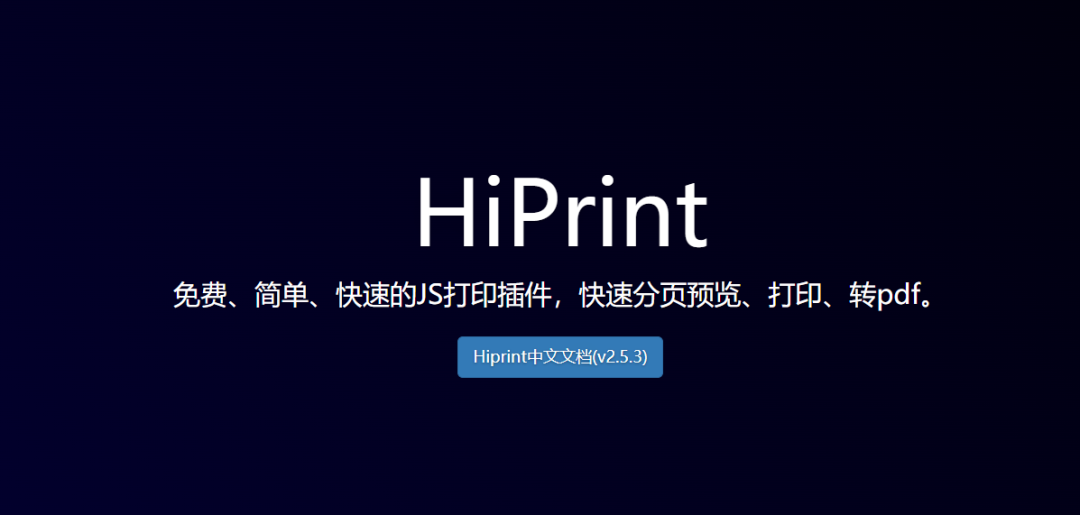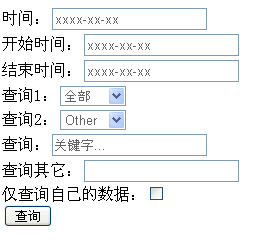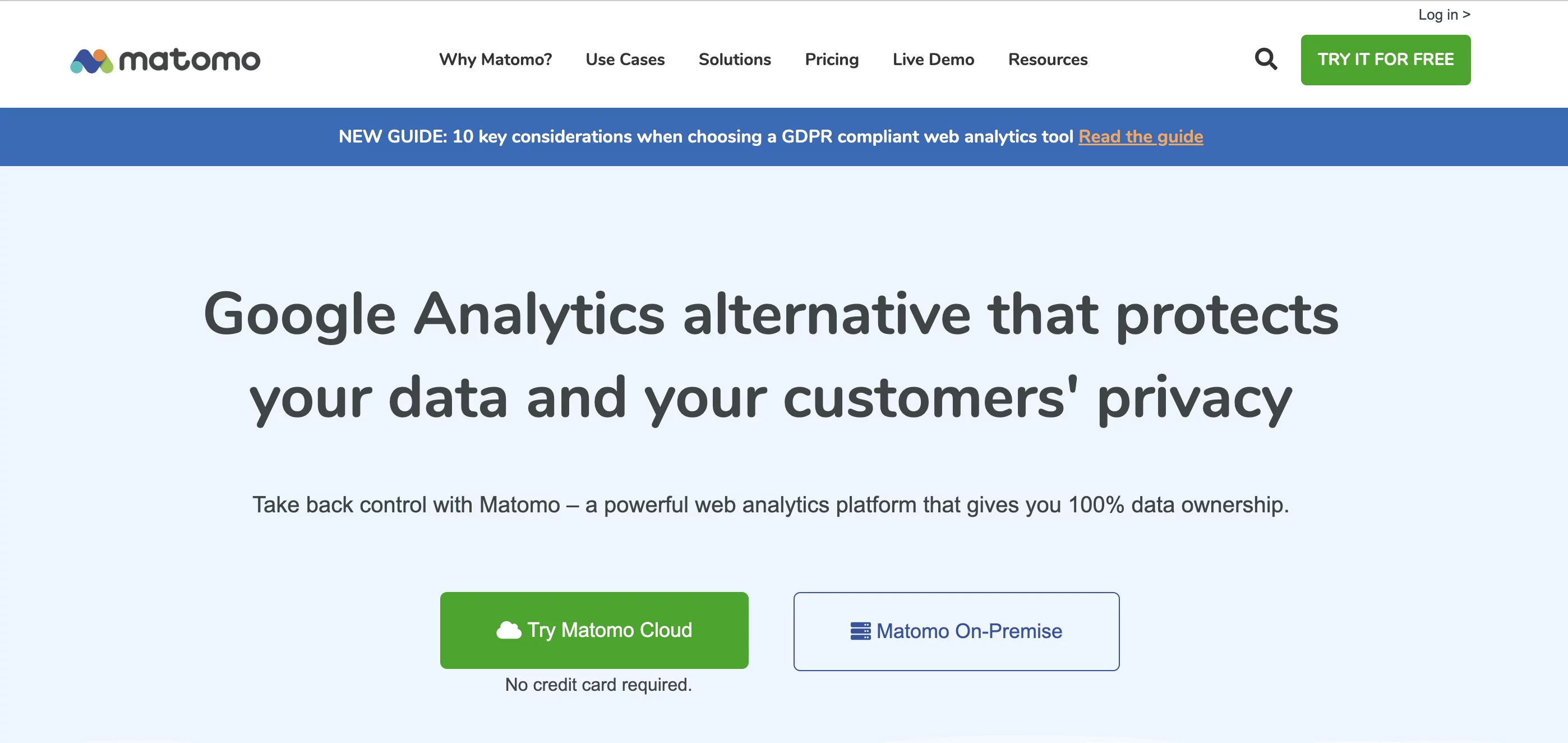1)MrDoc 介绍
MrDoc 简介
MrDoc 觅思文档: https://mrdoc.pro/
MrDoc 使用手册: https://doc.mrdoc.pro/p/user-guide/
MrDoc 可以创建各类私有化部署的文档应用。你可以使用它进行知识管理、构建团队文库、制作产品手册以及在线教程等。
MrDoc 特点
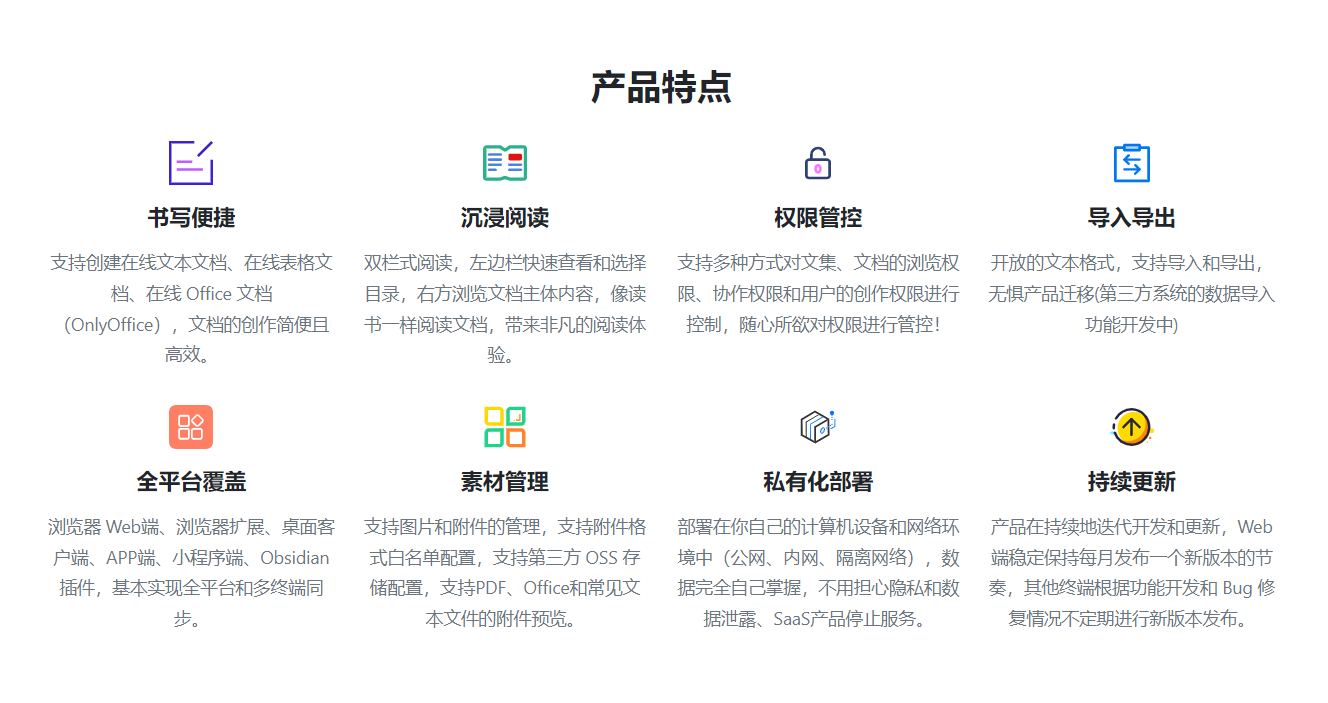
功能特性
用户注册、用户登录、用户管理、全站关闭注册开关、全站强制登录开关;
广告代码配置、统计代码配置、站点信息配置、备案号配置;
附件格式配置、附件大小配置、图片大小配置;
使用场景
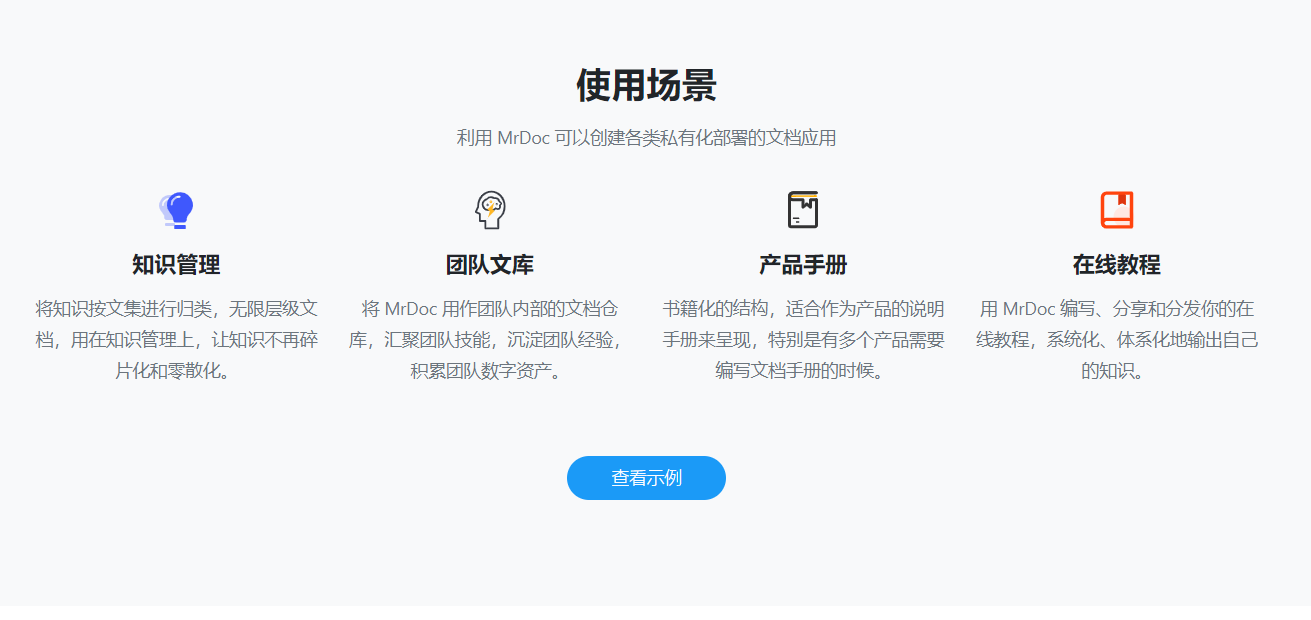
2)安装 Docker 环境
# 高版本 Docker 安装 curl -fsSL https://get.docker.com/ | sh
# 关闭防火墙 systemctl disable --now firewalld setenforce 0
# 启用 Docker systemctl enable --now docker
3)安装环境配置 {#)安装环境配置}
创建宿主机数据存储目录 {#创建宿主机数据存储目录}
mkdir -p /docker/MrDoc/config mkdir -p /docker/MrDoc/media mkdir -p /docker/MrDoc/static
4)安装 Docker-Compose
下载 Docker-Compose 二进制包
curl -L https://github.com/docker/compose/releases/download/v2.2.2/docker-compose-linux-x86_64 -o /usr/local/bin/docker-compose
给 Docker-Compose 增加执行权限
chmod +x /usr/local/bin/docker-compose
验证 Docker-Compose 版本
docker-compose -v
**如下两种方式:**选择其一运行即可
5)方式一:使用 Docker 命令直接创建容器
docker run -d --name mrdoc -p 10086:10086 -v /data/MrDoc/config:/app/MrDoc/config -v /docker/MrDoc/media:/app/MrDoc/media jonnyan404/mrdoc-nginx
# 验证容器状态 docker ps -a

6)方式二:使用 Docker-Compose 创建 MrDoc 容器
修改 docker-compose.yaml {#修改-docker-compose.yaml}
vim docker-compose.yaml
version: '3' services: mrdoc: container_name: "mrdoc" restart: always image: jonnyan404/mrdoc-nginx volumes: - /docker/MrDoc/config:/app/MrDoc/config - /docker/MrDoc/media:/app/MrDoc/media ports: - 10086:10086 networks: - myweb-net `networks: myweb-net: driver: bridge `
下载镜像
docker pull jonnyan404/mrdoc-nginx
运行 MrDoc 容器
docker-compose up -d
查看容器状态
docker ps -a

7)查看 MrDoc 登录密码
# 基于容器日志查看 mrdoc 密码 [root@blog Mrdoc] docker logs mrdoc 2>&1 | grep pwd -- First container startup --user:admin pwd:426d71a0
8)登录 MrDoc 平台
登录 MrDoc 前端界面
访问: http://192.168.80.8:10086/
**注意:**将如上 IP 地址修改为你服务器的 IP 地址
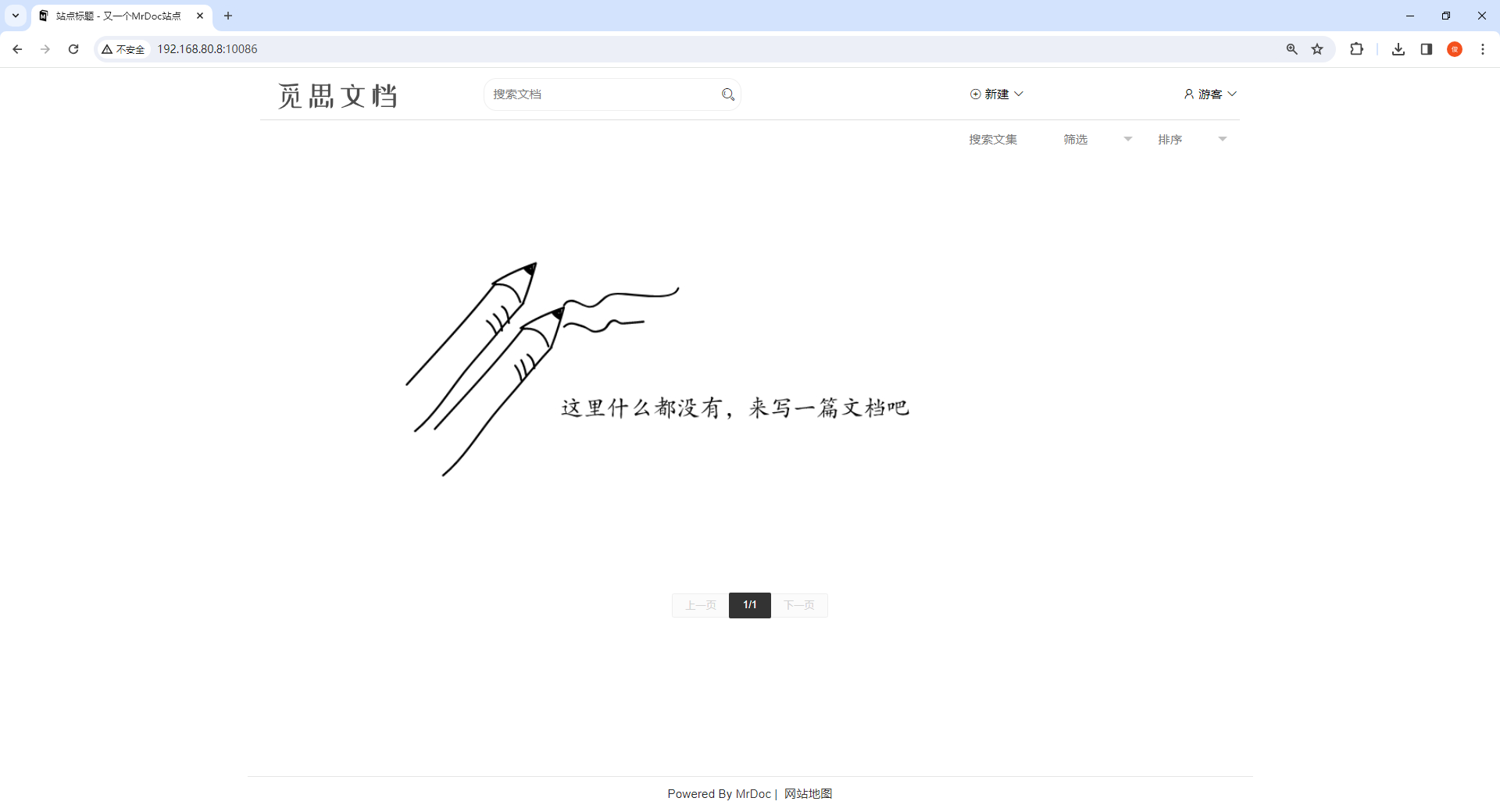
登录管理员账号 {#登录管理员账号}
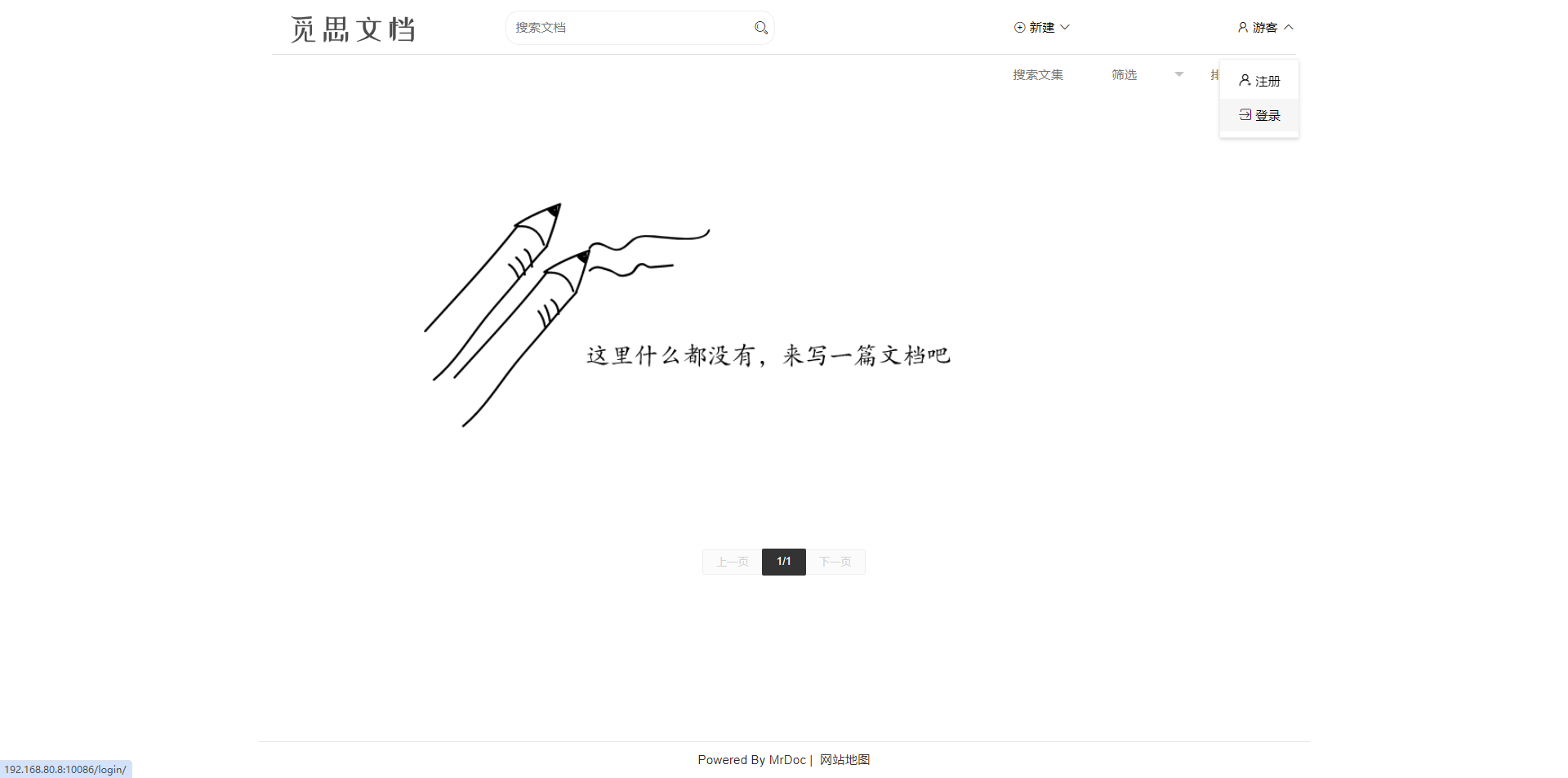
此处输入:
admin
426d71a0 容器日志中得到的密码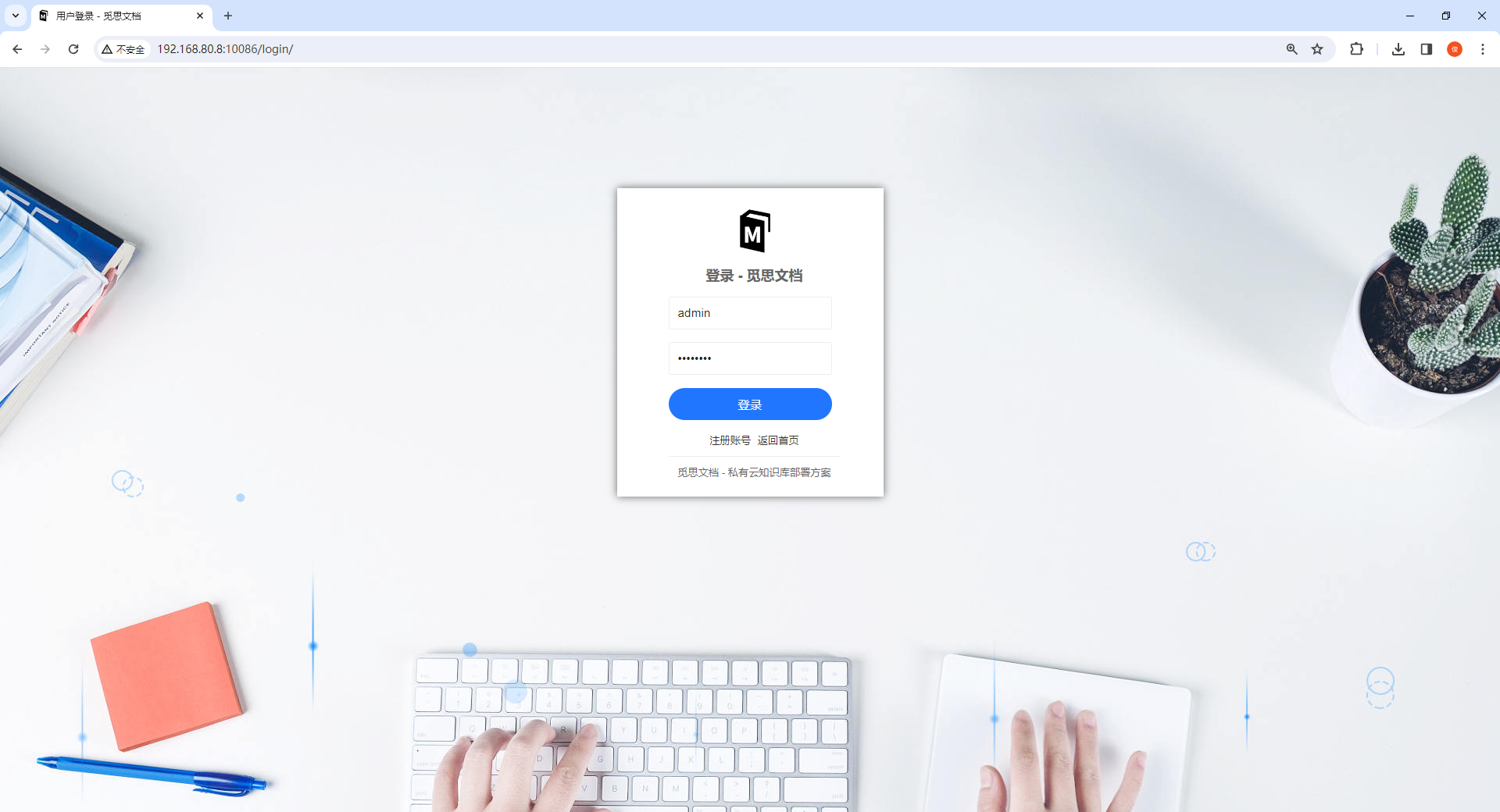
后台管理
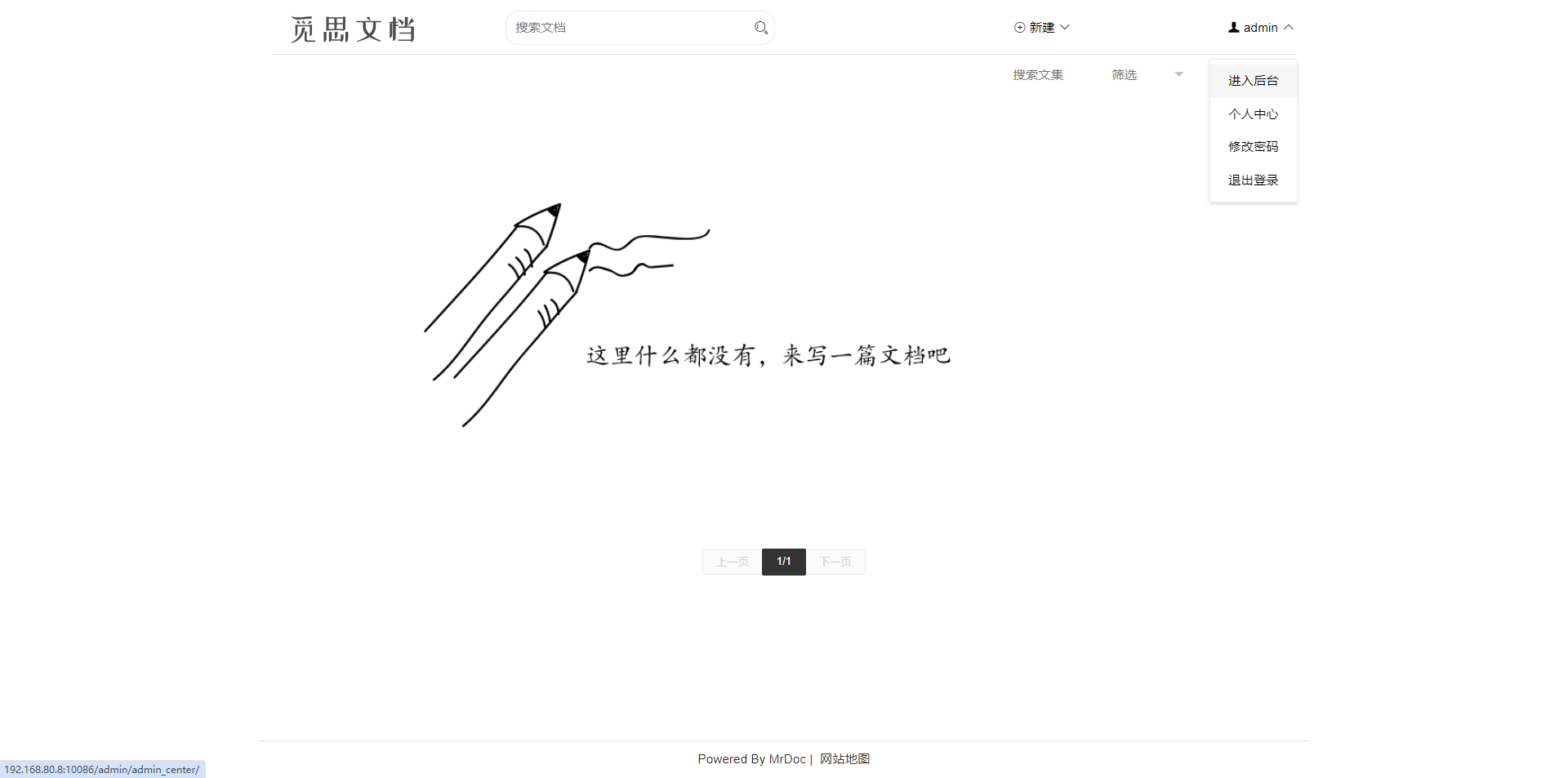
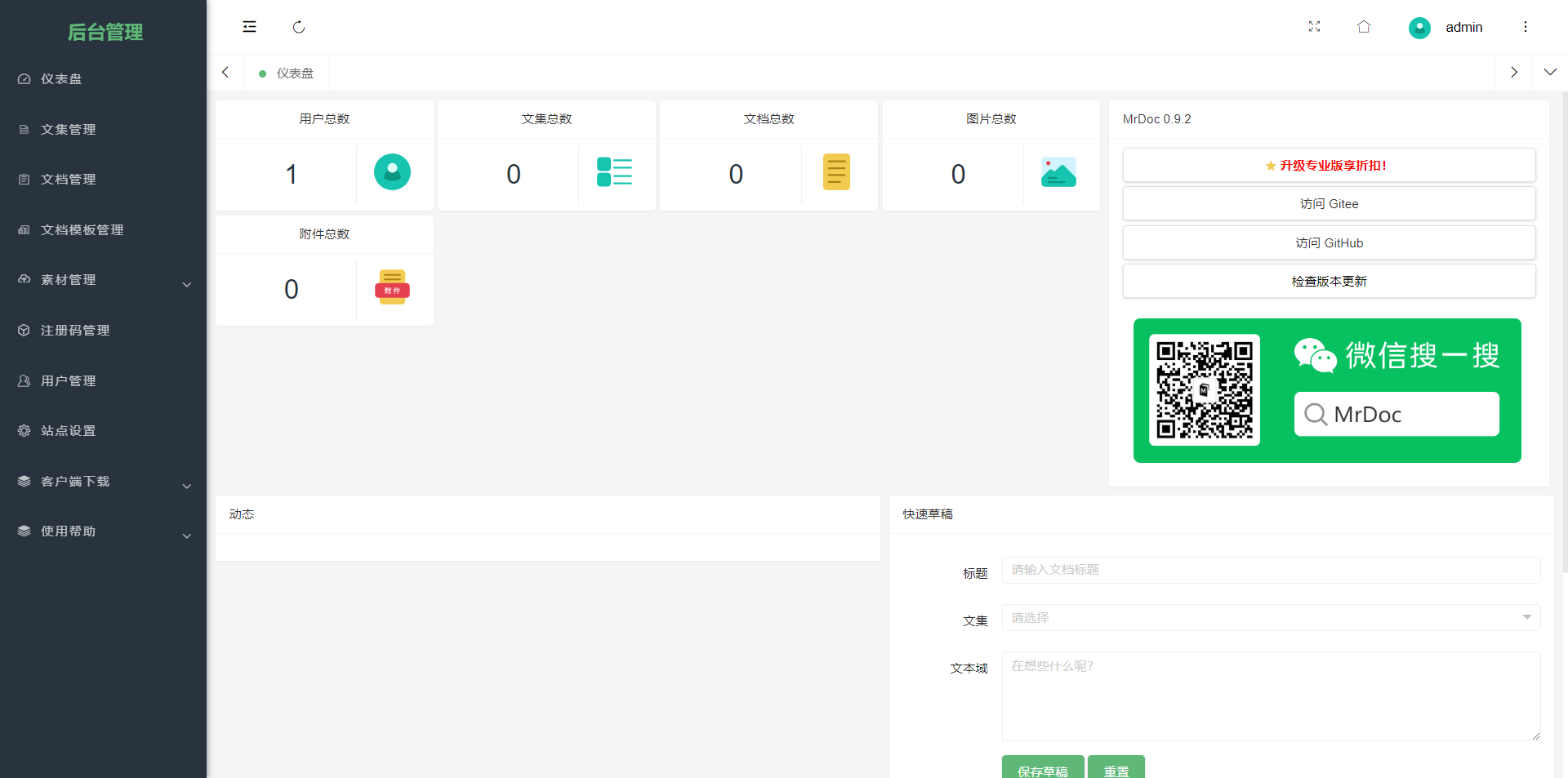
文档管理
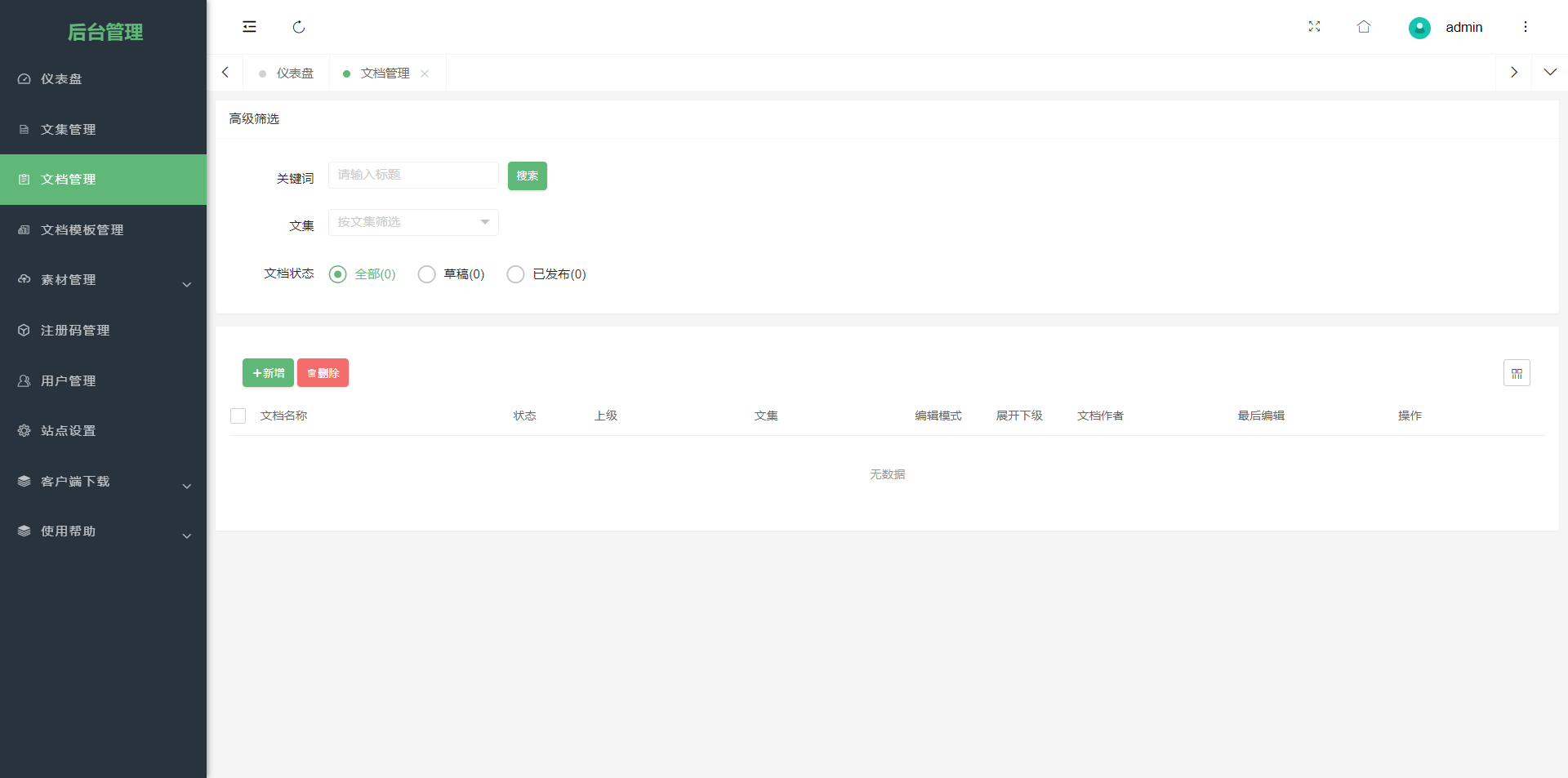
用户管理
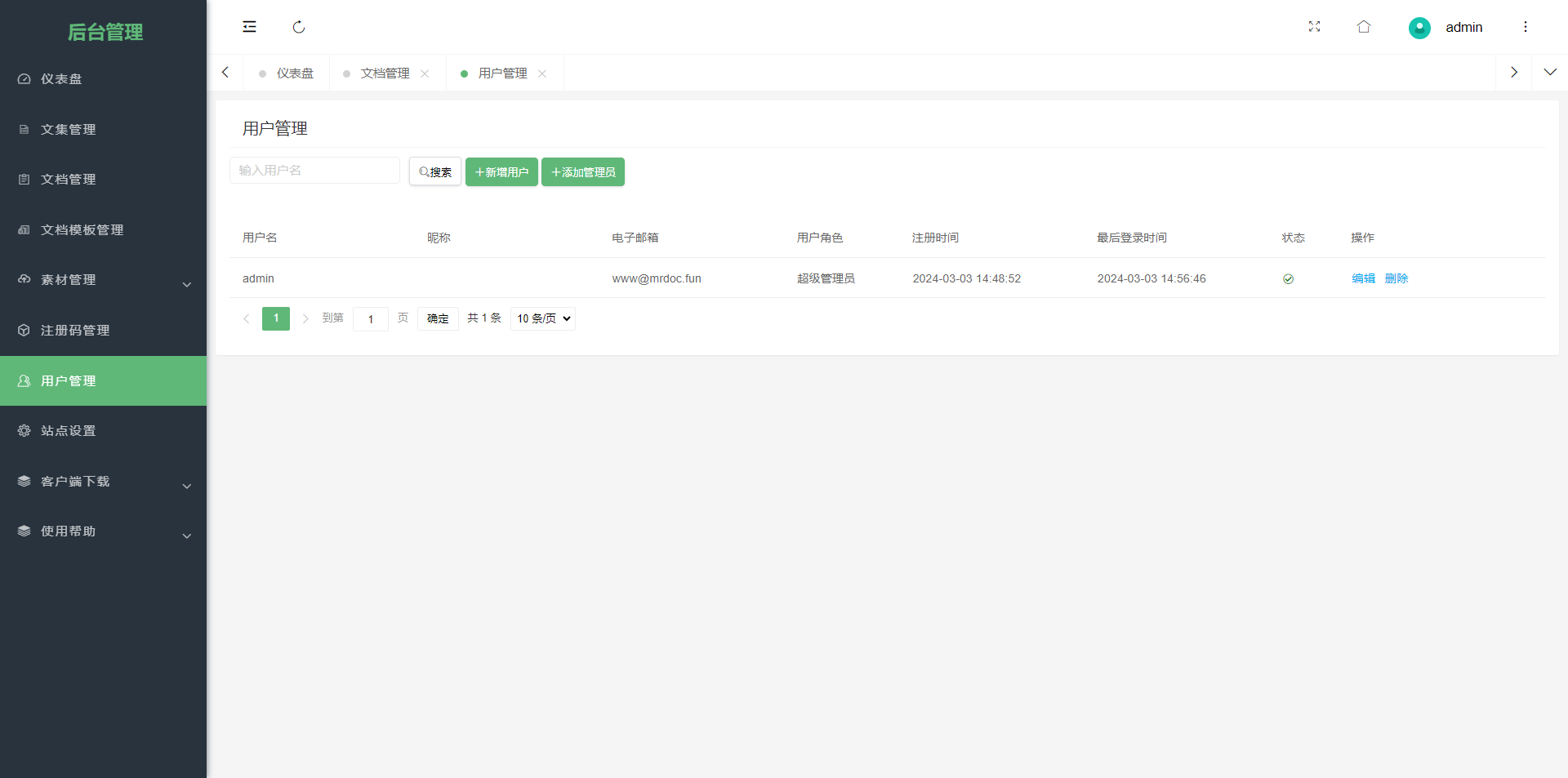
效果展示 {#效果展示}
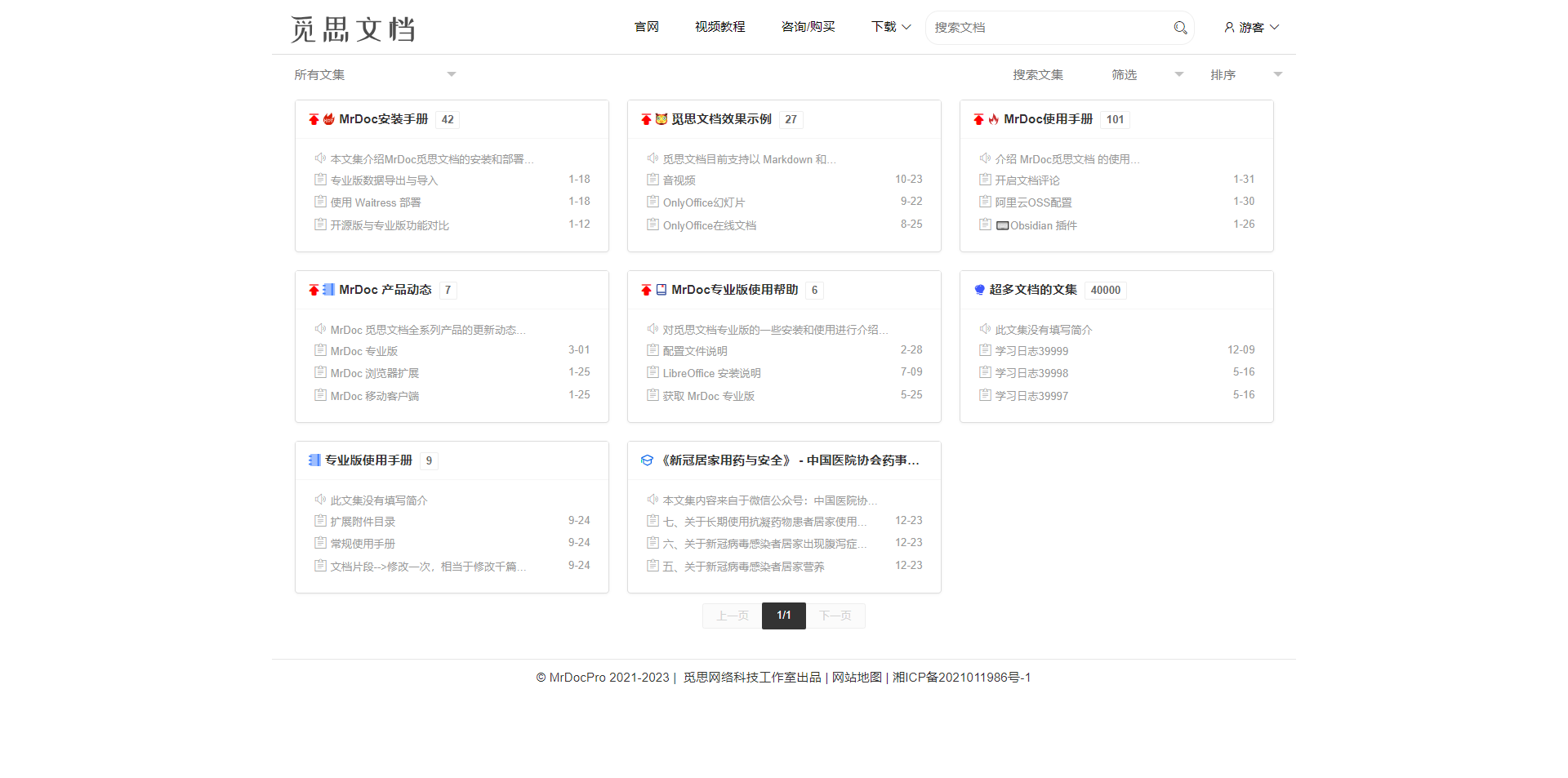
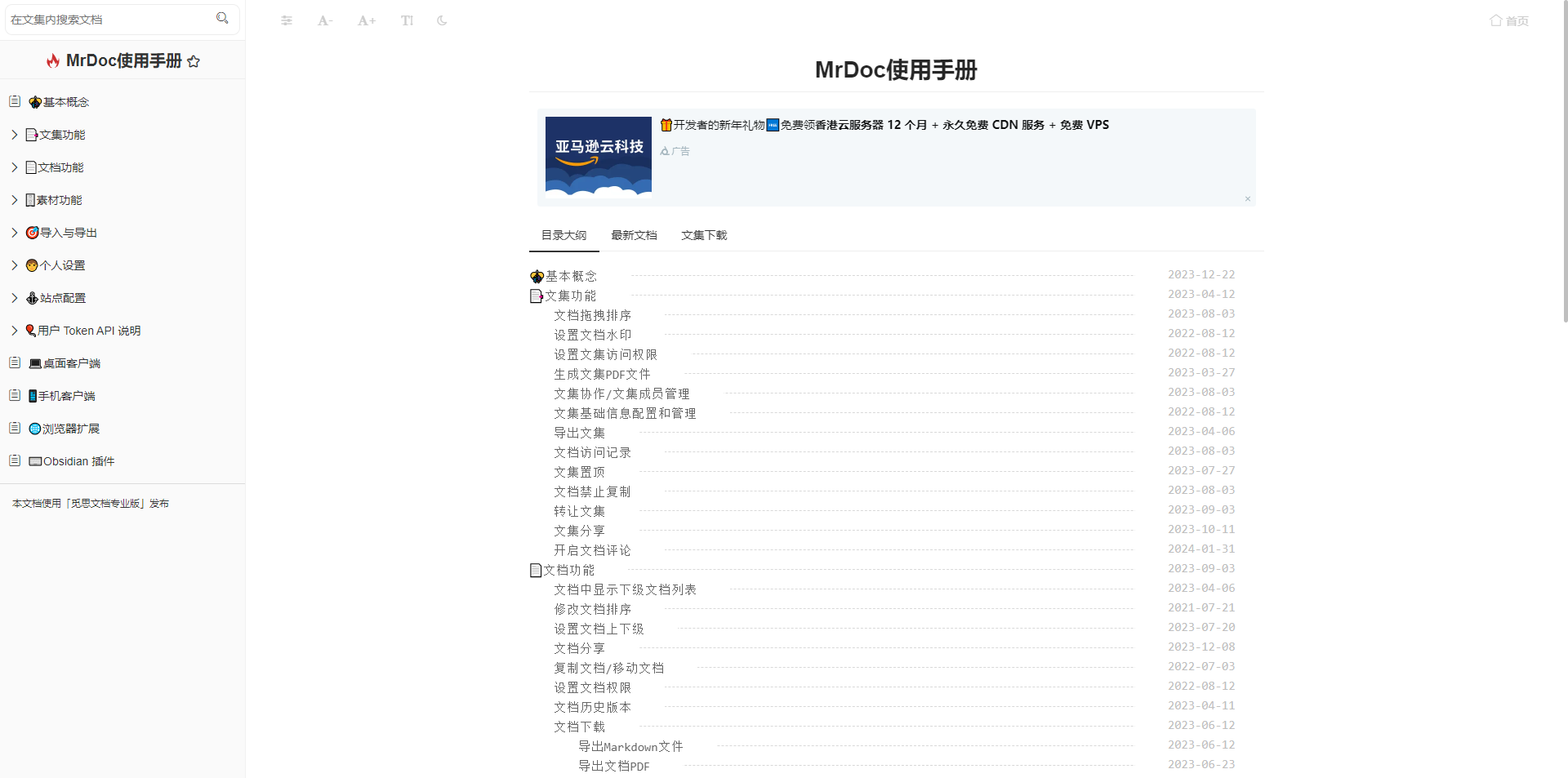
大功告成~
 51工具盒子
51工具盒子